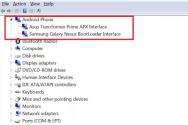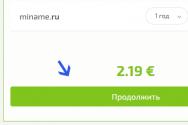Устанавливать игры на windows 7. Как установить игры и программы на Windows Phone (Инструкция)
Смартфоны играют значительную роль в нашей повседневной жизни. Важнейшей составляющей популярности и успеха смартфонов является возможность устанавливать самые разные приложения. Именно они расширяют функционал телефона, делая его незаменимым в каждодневном пользовании. В этой статье рассмотрим, как устанавливать игры и утилиты на Windows Phone . Поехали!
Установить игру на Windows Phone легко и просто
Самый простой и банальный способ установить игру на свой смартфон - скачать и инсталлировать её из магазина. Для этого вам понадобится только Microsoft Live ID. Если вы до сих пор, по какой-то причине не обзавелись этим необходимым для пользователя Виндовс-аккаунтом, то обязательно создайте его. Прежде чем зайти в «Магазин», необходимо войти в свой Microsoft Live ID, без него вы не сможете совершить скачивание. Перейдя в магазин, вы можете найти нужную игру по названию, введя его в строке поиска, или посмотреть различные топы и подборки. Как только найдёте то, что искали, просто нажмите «Установить».
Следующий способ будет явно полезен тем, кто не имеет дома беспроводного подключения, а, значит, не может воспользоваться магазином непосредственно с телефона. В этом случае для скачивания понадобится ПК, разумеется с выходом в интернет, и SD-карта. Первым делом зайдите в каталог со всеми приложениями для устройств на Windows Phone . Найти его вы можете по адресу www.windowsphone.com. Там вы можете найти нужную вам программу. Для комфортного поиска воспользуйтесь подборками, топами или строкой поиска. После того как нашли, откройте её страницу в магазине. В нижней части страницы вы обнаружите пункт «Загрузить и установить вручную», именно он вам и нужен. После этого начнётся скачивание файла с XAP расширением. Теперь переместите скачанный XAP-файл на вашу SD-карту. Делается это подключением смартфона через USB-кабель к ПК либо прямо через карту памяти. Отключите ваше устройство от компьютера и зайдите в «Магазин». В появившемся окне нажмите на «Местные приложения». Перед вами откроется перечень из файлов, перемещённых подобным образом на карту памяти. Теперь отметьте птичками игры, которые вы хотели бы инсталлировать на свой смартфон и нажмите кнопку «Установить».

В случае с платными программами подобный подход также актуален, однако пользоваться ими вы сможете только после того, как будет произведена оплата. Стоит отметить, что такой способ подойдёт исключительно для игр и утилит, которые вы загрузили непосредственно из магазина, то есть для файлов, имеющих XAP расширение.
Не так давно появился способ, позволяющий устанавливать Андроид-приложения на устройства под управлением ОС Виндовс. Однако, такой подход немного сложнее и требует специальной утилиты на вашем компьютере. Более подробно об этом вы сможете узнать в статье «Как установить Андроид-приложения на Windows Phone».
Теперь вы знаете все способы установки игры и утилиты на Windows Phone и всегда сможете скачать нужную вам программу, несмотря на отсутствие подключения к интернету у вашего смартфона сейчас. Всё, что нужно - компьютер и USB или устройства для подключения к ПК SD-карт. Оставляйте отзыв об этой статье и пишите в комментариях, что вы думаете по поводу перспектив развития мобильных развлечений.
Мобильные устройства, работающие на платформе Windows Phone, принято считать весьма закрытыми девайсами. Связано это с ошибочным мнением о том, что на данные устройства устанавливать можно утилиты только из Магазина цифровых приложений. Однако, это не совсем так. Существует несколько способов как скачивать платные игры на Windows Phone< бесплатно, а также как устанавливать Android утилиты.
Подобного рода манипуляции занимают совсем немного времени и сил. Ключевое требование для установки - наличие специальных программных пакетов и подключения к компьютеру.
Как бесплатно скачивать игры на Windows Phone
Принцип загрузки игр и приложений на девайс с плиточной платформой заключается в необходимости установки на него файлов формата *xap. Этому стандарту соответствуют установочные данные для утилит Виндовс Фон. Установка xap-файлов возможна с помощью двух различных программ:
- - Power Tool;
- -Windows Phone SDK.
Поэтому если вы задаетесь вопросом, как скачать взломанные игры на Windows Phone , то в первую очередь потребуется загрузить на свой ПК установочные данные этих игр. В интернете достаточно ресурсов, на которых можно найти xap-файлы для популярных аркад, стратегий, головоломок и прочего. Наряду с этим потребуется установка описанного выше программного обеспечения на компьютер. Важно обратить внимание, что загружаемая версия должна соответствовать текущей операционной системе смартфона.
Предпочтительнее для установки игр использовать Windows Phone Power Tool. Поэтому с подробного описания именно этого способа и стоит начать.
Установка xap-файлов с помощью Power Tool
Перед тем, как скачивать платные игры на Windows Phone с помощью данной программы необходимо убедится, что на мобильном устройстве активирован режим для разработчика. Сделать это можно в разделе настроек, который посвящен обновлениям и безопасности. Наряду с этим, важно учитывать, что для инсталляции установочных файлов на мобильное устройство требуется иметь в наличии зарегистрированный и подтвержденный аккаунт Live ID.
После активации режима разработчика и проверки необходимых сведений потребуется выполнить следующий алгоритм действий.
К сожалению, в программе Power Tool нету индикаторов процесса установки. Понять, что он начался можно только по кнопке Install, которая перестанет отвечать на запросы и приобретет серый цвет во время инсталляции. По факту завершения данной процедуры кнопка снова станет активной и приобретет белый цвет.
Установка игр с помощью Windows Phone SDK
Инсталляция утилит на плиточный девайс с помощью программы SDK производится аналогичным образом. Используется для этого расширение Application Deployment. Запустить ее можно через стартовое меню компьютера, открыв список всех программ. Расширение должно располагаться в папке с названием Windows Phone SDK.

Для установки xap-файлов на девайс потребуется выполнить следующую последовательность действий.

Данная процедура занимает минимум времени и сил. Подобным образом можно устанавливать различные утилиты на свой плиточный девайс.
Установка игр для Android на Windows Phone
Многие пользователи смартфонов на платформе от Microsoft задаются вопросом о том, как скачать андроид игры на Windows Phone . Для этого существует специальная программа Astoria Project. Она является своеобразным мостом для переноса утилит платформы Android на Windows.
Инсталляция игр и приложений с ее помощью проводится аналогичным образом:
- - необходимо подключить ПК к телефону;
- - выбрать нужный файл;
- - распаковать с помощью Astoria Project и установить на свой смартфон.
Подобного рода процедуру также можно провести весьма оперативно. Главное - установить на ПК Astoria Project и загрузить установочные файлы игры или приложения.
Компьютер создан не только для работы, но и для развлечений, поэтому вопрос, как установить игру на Виндовс 8, нельзя назвать малозначительным. В этой статье мы не будем касаться вопросов совместимости и обычной установки с диска, а остановимся подробно на двух аспектах.
- Установка игры из скачанного образа.
- Использование встроенного магазина Windows 8.
Каким бы из перечисленных способов вы ни воспользовались, нужно понимать, что вы в любом случае сможете удалить игру с компьютера полностью. Поэтому смело устанавливайте новые приложения и проверяйте их на деле.
Монтирование образа и установка
Чаще всего пользователи загружают игры с торрент-трекеров в виде образов ISO, которые представляют собой полную копию физического диска.
Для работы с образом требуется специальный виртуальный привод, роль которого обычно выполняет программа Daemon Tools (можно использовать также Alcohol 120% и другие подобные утилиты).
Установка Daemon Tools Lite производится стандартно; вам нужно лишь указать, что вы хотите использовать бесплатную лицензию.
После инсталляции утилиты в системе появится новый дисковод (виртуальный). Его вы и будете использовать при монтировании образа ISO.

Те же самые действия система может произвести автоматически, если вы просто дважды кликните левой кнопкой по загруженному образу ISO.
«Монтировать образ» и «Вставить диск» – это фактические одинаковые действия для системы. Только в первом случае используется виртуальный образ, а во втором – физический носитель.
После того как образ будет смонтирован, должно появиться окно автозапуска, через которое обычно производится установка игр. Если этого не произошло, зайдите в «Мой компьютер» и запустите диск самостоятельно.
Сам процесс инсталляции игры также проходит по классической схеме, поэтому описывать его подробно мы не станем.
Если в процессе установки вам будет предложено добавить ярлык на рабочий стол, отметьте соответствующий пункт галочкой. В таком случае вам не придется после инсталляции искать новую игру на компьютере среди других приложений.
После окончания инсталляции запустите игру, чтобы проверить, корректно ли она работает.
Пользователи Windows привыкли, что для инсталляции игры или программы им требуется диск или скачанный установочный файл.
С появлением Windows 8 ситуация изменилась: теперь пользователям доступен магазин приложений, Microsoft, по функциональным возможностям схожий с AppStore и Play Market.
Открыть магазин можно через плиточную панель Metro или в меню «Пуск» (если вы смогли вернуть кнопку Пуск на Виндовс 8). Важно, чтобы вы не успели удалить учетную запись Майкрософт – она вам понадобится для установки игр и приложений:

Вам будет предложено авторизоваться в своей учетной записи Microsoft, если вы не сделали этого заранее. После этого в правом углу появится надпись, что приложение устанавливается. После окончания инсталляции вы найдете игру среди плиток на начальном экране Metro или в меню «Пуск».
Решение проблем с совместимостью:
На прошлом уроке мы учились устанавливать программу на компьютер. На этом уроке Вы узнаете, как правильно установить игру на компьютер. Каждый из нас хотя бы раз играл в игры на компьютере. Установить игру довольно легко.
Перед тем как установить игру нужно создать папку, куда Вы будете устанавливать все игры. Запомните, что все в компьютере нужно хранить в тематических папках. Все игры нужно хранить в одной папке (например, “Игры”), все фильмы в другой (например, “Кино”) и т.д. Все установленные программы хранятся у нас на диске “C” в папке “Program Files”.
Хранить, таким образом, файлы и папки очень удобно. В таком каталоге легко найти нужные данные. Давайте создадим папку, в которой будут располагаться все игры.
Определяем место, куда будут устанавливаться все игры
Сначала нужно определиться диск (раздел жесткого диска), на котором будут храниться все игры.
Современные компьютерные игры занимают довольно много места на диске. Поэтому устанавливать игры нужно на том диске, на котором есть много свободного места. Откройте меню “Пуск” и выберите “Компьютер”. Мы видим все существующие диски (разделы жесткого диска) Вашего компьютера.

У меня на компьютере 3 диска. Больше всего свободного места на диске “D”. Туда я и буду устанавливать все игры. Два раза нажмите на этот диск левой кнопкой мыши, и Вы увидите его содержимое.
На этом диске нужно создать папку, в которой будут храниться все игры. Я назвал эту папку “Игры”. Мы уже учились создавать и называть папки. То есть Вам сейчас нужно создать новую папку на диске и назвать ее “Игры”. Если кто - то не помнит или не знает, как это делается, сделайте урок 8 как создать папку и вернитесь к этому уроку.

Итак, Вы создали папку “Игры” на одном из дисков. Теперь давайте установим туда игру.
Откуда взять компьютерные игры
Компьютерные игры можно купить в магазине (диск с игрой) или скачать в интернете. В интернете можно скачать лицензионные бесплатные игры или пиратские копии платных игр.
Покупайте диски только в специальных компьютерных магазинах, а не на рынке где много подделок.
Скачать бесплатные игры можно со специальных сайтов. Введите в браузере “Бесплатные компьютерные игры” и увидите много сайтов, которые предлагают скачать бесплатно игры.
Если Вы хотите скачать из интернета пиратскую копию платной игры (что бы ни тратить деньги, а получить игру бесплатно), то скачивайте только с торрент трекеров.
На торрентах модераторы проверяют все файлы, и вероятность подхватить вирус крайне мала. А вот подхватить вирус качая платную игру с файлообменника или какого-то сайта крайне велика. Не забывайте что, качая пиратские копии игр, Вы нарушаете авторские права и можете понести за это ответственность (хотя большую часть населения нашей страны это не пугает). Вы скачали или купили игру - давайте ее установим.
Как установить игру
Если Вы купили диск с игрой - вставьте его в привод (CD-Rom или DVD -Rom) и подождите, пока не откроется окно автозапуска диска. Затем должно появиться меню диска и в нем нужно найти кнопку “Установить”.
Если Вы скачали игру с интернета, то нужно просто два раза нажать левой кнопкой мыши на скаченный файл и начнется установка.
Далее идет общие этапы, которые одинаковы независимо от того, откуда вы взяли игру. Как и в случае с установкой программ нужно пройти несколько этапов, перед тем как начнется установка игры. Большинство этапов одинаковы, независимо от того что за игру Вы устанавливаете.
Сейчас я буду устанавливать игру, и комментировать каждый этап. Когда Вы один раз установите игру, установить в следующей раз не составит труда.
Запустив установку, появится окно с приветствием. Тут может быть кратное описание игры и рекомендации по установке. Нажмите “Далее”.


На следующем этапе нужно указать путь (место) куда будет установлена игра. Так же как и программы, по умолчанию игры предлагается устанавливать в папку “Program Files”. Но это не корректно. Мы с Вами создали папку “Игры”, вот в ней мы и будем хранить все игры.

Нажмите кнопку обзор и найдите в списке сначала диск, на котором мы создали папку “Игры” и затем и саму папку. Нажмите на нее правой кнопкой мыши и нажмите кнопку “Ок”. Вы указали путь, к папке, куда нужно установить игру. Жмем “Далее”.
Для удобства пользователя, многие игры заносятся в меню пуск. Это удобно, Вы можете запустить игру из меню “Пуск”. Просто нужно найти значок игры среди списка всех установленных программ в меню “Пуск”. Лучше оставить все как есть, и нажать кнопку “Далее”.

Предпоследний этап установки - дополнительные задачи. Посмотрите на картинку.

Здесь предлагается сделать 3 дополнительные задачи: установить для всех пользователей, создать значок на рабочем столе, создать значок в панели быстрого запуска. Создать значок на рабочем столе нужно обязательно, так как Вы сможете запустить игру, нажав на значок на рабочем столе. Остальные пункты выбирать не обязательно. Вообще дополнительных задач может быть много и разные. Если Вы в чем-то не уверены - оставьте все как есть. Создатели игр стараются сделать процесс установки наиболее оптимальным. Жмем кнопку “Далее” и переходим на последний этап.
На последнем этапе можно просмотреть в списке, что Вы выбирали на предыдущих этапах. Нажмите кнопку “Установить” и ждите, пока игра будет установлена. В зависимости от мощности Вашего компьютера и объема игры, игра может устанавливаться от нескольких минут до часа или даже двух часов (в крайне редких ситуациях).

После установки нажмите кнопку “Готово”. Поздравляю!!! Вы только что самостоятельно установили игру. Теперь на рабочем столе появился значок игры. Нажмите на него два раза левой кнопкой мыши и игра запустится.
Старайтесь устанавливать игры только в специальную папку (в нашем примере папка “Игры”) что бы ни захламлять компьютер.
Урок окончен. Если у Вас есть вопросы или Вам что-то не ясно - задавайте свои вопросы в комментариях.
Многие пользователи недолюбливают операционную систему Windows Phone и Windows 10 Mobile, так как она не настолько открыта как например Android. Есть даже миф, что на WP смартфоны нельзя установить взломанные игры или программы, так как система принимает приложения только из маркета...
В этой статье мы хотим опровергнуть этот миф, и рассказать Вам, как можно установить взломанные приложения на смартфон под операционной системой Windows Phone.
Это очень просто, нужно будет сделать несколько важных шагов. Внимательно следуйте инструкции и у Вас все получиться.
1. Для начала, Вам нужно иметь учетную запись Microsoft. Возможно, Вы ее создали в первый день использования своего Windows Phone смартфона. Если у Вас нет такого аккаунта, предлагаем прочесть инструкцию:
Как создать учетную запись Microsoft (Live ID)

2. После регистрации аккаунта Live ID, переходим к установки программного обеспечения Windows Phone SDK (без этого ПО, Вы не сможете устанавливать xap-файлы на свой смартфон). Установить WP SDK можно на ОС Windows 7 (32 и 64 бит) и Windows 8 (при условии 4 Гб оперативной памяти). После инсталляции данного пакета ПО, проведите регистрацию своего WP смартфона. Как это сделать, Вы сможете прочесть в этих статьях:
Установка Windows Phone SDK на ОС Windows 7 (32 и 64 бит)
Инструкция по установке SDK 8.0 на Windows 8
Примечание: для смартфонов на ОС Windows Phone 7.5, 7.8 нужно установить SDK 7.1, для смартфонов с Windows Phone 8 - SDK 8.0.

3. Самое трудное уже позади, теперь можно смело переходить к установки взломанных игр и программ на свой смартфон. Для это есть два способа: через стандартное приложение от SDK "Application Deployment " или через программу "Windows Phone Power Tools ". Мы рекомендуем именно второй способ, так как через него успешно устанавливаются почти все взломанные игры. Детальную инструкции этих двух способов можно прочесть в нашей статье.